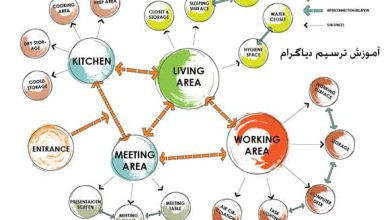آموزش کشیدن پنجره در اتوکد

با سلام خدکت تمام معماران عزیز
در محتوای قبل ما در تیم معماریست در مقاله ای به نام دیاگرام چیست به برسی دیاگرام در معماری پرداختیم.
ما تمام تلاش خود را میکنیم تا بتوانیم به کاربران خود خدمت ویژه ای بدهیم.
بسیاری از شما دوستان دوست دارید بدانید که چگونه در اتوکد پنجره بکشیم
حال در این محتوا قصد داریم به نحوه کشیدن پنجره در اتوکد به صورت متن و عکس بپردازیم.
نقش پنجره در پلان ساختمان
همان طور که می دانید نقشه های معماری، نمایش های گرافیکی و فنی یک خانه یا ساختمان است.
که به طور کلی ویژگی های مختلف ساختمان را قبل، حین و بعد از ساخت و ساز ارائه می دهد.
پلان طبقه نمایی است که از بالا نشانگر فضاها و محدوده های مختلف کف یک خانه یا ساختمان (دیوارها، درب ها و پنجره ها) می باشد.
نقشه کف، یا پلان، معمولاً جزء مهم ترین نقشه های ساختمان است.
در این آموزش قصد داریم مطالب مختصر مفیدی را در رابطه با اینکه چگونه در اتوکد پنجره بکشیم، ارائه نماییم.
پنجره ها یکی از اجزا و عناصر مهم در طراحی و ویژگی های کاربردی ساختمان ها محسوب می شوند.
پنجره ها اغلب به عنوان عناصر تزئینی یک ساختمان،
با نقش منفعل در ایجاد دید و روشنایی طبیعی در نظر گرفته می شوند.
با این حال، انتخاب نوع و تعداد پنجره یک تصمیم طراحی بسیار مهم قبل از ساخت است.
برای ترسیم پنجره در اتوکد، دو روش وجود دارد.
یک روش ترسیم معمولی پنجره در پلان و روش دیگر ترسیم پنجره با استفاده از لیسپ ترسیم پنجره در اتوکد است.

ترسیم پنجره در پلان اتوکد به روش معمولی طراحی
نحوه کشیدن پنجره در اتوکد به شیوه معمولی به این صورت است.
که بعد از ترسیم دیوارهای اصلی ساختمان، با توجه به تعداد و محل قرارگیری پنجره ها، آن ها را در مکان مورد نظر ترسیم می کنیم.
به این شیوه که در ابتدا می بایست بدانیم
پنجره در پلان، به صورت سه خط موازی در دیوار ترسیم می گردد.
این سه خط نشان دهنده خطوط دیوار داخلی و خارجی و خط مرکز پنجره هستند که خط مرکز نازک تر ترسیم می شود.
در رابطه با ترسیم پنجره در پلان، لازم است به مقیاس نقشه توجه داشته باشیم.
در صورتی که مقیاس نقشه ما، یک صدم باشد
می بایست پنجره را به صورت یک خطی در پلان ترسیم نماییم.
و در صورتی که نقشه دارای مقیاس یک پنجاهم باشد،
لازم است پنجره را به صورت دو خط نازک که به فاصله یک میلی متر از هم قرار دارند، ترسیم نماییم.

لیسپ ترسیم پنجره در اتوکد
لیسپ های ترسیم پنجره و … برنامه های جانبی نرم افزار اتوکد هستند که از پیش طراحی شده اند.
و با کمک آن ها می توان در زمان ترسیم اجزای نقشه های معماری صرفه جویی نمود و همچنین خطاهای انسانی ترسیم را به حداقل رساند.
نحوه استفاده از لیسپ رسم پنجره در اتوکد به این صورت است.
که ابتدا در صفحه کاری اتوکد دستور AP را تایپ می کنیم.
با وارد کردن این دستور، برنامه لیسپ ترسیم پنجره در اتوکد اجرا می شود.

مرحله اول چگونه در اتوکد پنجره بکشیم :
دستور AP برای اجرای برنامه لیسپ ترسیم
انتخاب لیسپ ترسیم پنجره Draw Window.LSP
در مرحله بعد، دستور window را در خط فرمان برنامه اتوکد


تایپ و اجرای دستور Window
با این کار، برنامه پیغامی را نمایش می دهد که در آن پیغام از ما می خواهد مقیاس نقشه را وارد نماییم.
در اینجا می بایست مقیاس پلان را به صورت درصد بیان نماییم؛ یعنی مقیاس یک صدم را به صورت 0.01 وارد می کنیم.
پیغام بعدی از ما می خواهد عرض پنجره را وارد نماییم.
لازم است در این مرحله عرض پنجره را با واحد میلی متر وارد کنیم.

وارد کردن پاسخ پیغام های ارائه شده توسط لیسپ :
در رسم پنجره در اتوکد سپس پیغامی به منظور تعیین نقطه قرار گیری پنجره صادر می شود.
در اینجا نقطه وسط پنجره و پایین پنجره را به ترتیب انتخاب می کنیم.
در گام بعد، برنامه از ما می خواهد مسیر پنجره بر روی دیوار مورد نظر را مشخص کنیم.

تعیین جهت قرارگیری پنجره روی دیوار
در رسم پنجره در اتوکد پس از انتخاب مسیر روی دیوار مورد نظر، پنجره توسط برنامه مطابق با مشخصات از قبل وارد شده، ترسیم می گردد.
در اینجا برنامه از ما می پرسد که آیا پنجره در مکان درست آن ترسیم نشده است؟
اگر پاسخمان به این سؤال، خیر باشد، عبارت no را انتخاب می کنیم.
به این معنا که محل انتخابی برای ترسیم صحیح است و به این صورت برنامه ترسیم پنجره در پلان اتوکد به پایان می رسد.
و اگر پاسخمان به سؤال فوق، بله باشد، به این معناست که پنجره در محل مناسب ترسیم نشده است.
و در ادامه برنامه می خواهد تا نقاط اول و دوم برای ترسیم مجدد پنجره را در پلان انتخاب نماییم.
به این شیوه می توانیم به ترسیم پنجره مورد نظرمان در پلان خاتمه دهیم.

انتخاب پاسخ no و اتمام کشیدن پنجره در اتوکد
پیشنهاد میشود برای آشنایی بیشتر با نقشه های 16 گانه مقالات آموزش ترسیم پلان تیرریزی و کشیدن فونداسیون در اتوکد را مطالعه کنید